Erstellen und Bearbeiten von EditRelations
Die Erstellung und Bearbeitung der EditRelations wird im Konfigurator-Steuertabellen durchgeführt. Der Konfigurator-Steuertabellen kann über das Menü Editieren in der Werkzeugleiste GeoOffice editieren aufgerufen werden.
Durch Klick auf den Befehl Edit Relations hinzufügen oder Rechtsklick auf eine der möglichen Quellen für EditRelation-Tabellen kann man diese, falls noch nicht vorhanden, hinzufügen.
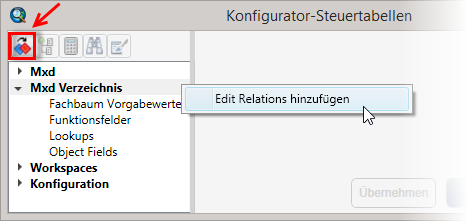
Sobald ein EditRelations-Eintrag in der entsprechenden Quelle vorhanden ist, können Relationen zwischen Feature-Classes konfiguriert werden. Mittels Klick auf die Schaltfläche Neue Feature-Class konfigurieren oder Rechtsklick auf den erstellten EditRelations-Eintrag kann eine neue Ziel-Feature-Class hinzugefügt werden:
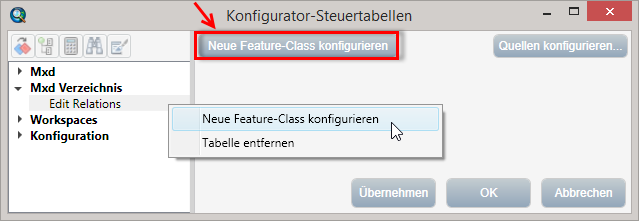
Ein Fenster ermöglicht sowohl die manuelle Eingabe des Namens einer Feature-Class als auch das Hinzufügen einer im Kartendokument enthaltenen Feature-Class über eine Dropdown-Liste.
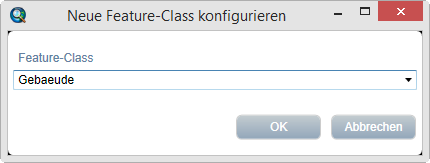
Sobald im Quellfenster eine EditRelation-Tabelle ausgewählt ist, steht im Konfigurationsbereich der Schaltfläche Quellen konfigurieren zur Verfügung. Hier wird definiert, von welcher Feature-Class bzw. von welchem Layer Sachdaten übertragen werden.
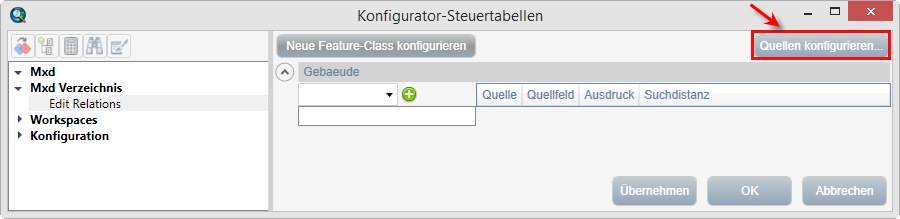
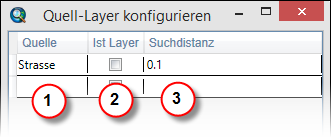
•(1) Quelle
Quell-FeatureClass bzw. Quell-Layer
•(2) Ist Layer
Bestimmt, ob der Wert unter Quelle eine Feature-Class oder einen Layer bezeichnet.
okein Häkchen
Name der Feature-Class
oHäkchen
Layername
•(3) Suchdistanz
Liegt ein Quellfeature innerhalb dieser Distanz, werden die konfigurierten Attribute in das Zielfeature übertragen.
Für jede hinzugefügte Feature-Class können nun EditRelations für deren Felder definiert werden. Die Konfiguratoroberfläche für die Steuertabellen zeigt sich wie folgt:
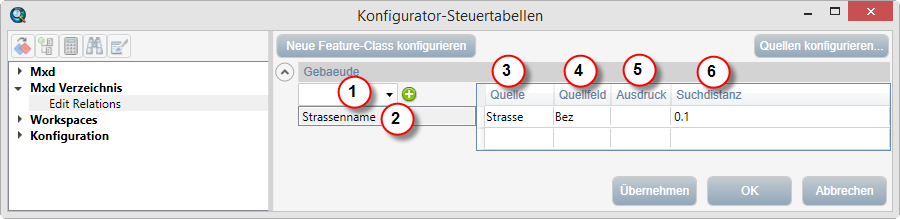
•(1) Das Hinzufügen von Feldern einer Ziel-Feature-Class, in welche Attribute übertragen werden sollen, ist über eine Dropdown-Liste möglich. Alternativ kann jedoch auch manuell ein Feldname eingegeben werden. Mit der Schaltfläche ![]() oder ENTER kann dieser hinzugefügt werden.
oder ENTER kann dieser hinzugefügt werden.
•(2) Eine Liste aller für die jeweilige Feature-Class konfigurierten Zielfelder.
•(3) Quelle
Eine der bereits konfigurierten Quellen kann ausgewählt werden.
•(4) Quellfeld
Definiert den Namen des Felds aus dem die Attribute ausgelesen werden sollen.
•(5) Ausdruck
Optional stehen folgende Funktionen zur Verfügung:
ofunc.ZCoord
Wenn die Zielfeature-Class Z-fähig ist wird die Z-Koordinate in den Vertex des Ziel-Features geschrieben.In diesem Fall muss als Zielfeld NoTargetField gewählt werden. Zusätzlich kann jedoch auch ein Feld definiert werden, in das die Z-Koordinate übertragen werden soll.
ofunc.Angle
Wird z.B. ein Punkt auf oder knapp neben eine Linie gesetzt, wird die Ausrichtung der Linie in das definierte Feld übertragen.
•(6) Suchdistanz
Liegt ein Quellfeature innerhalb dieser Distanz, werden die konfigurierten Attribute in das Ziel-Feature übertragen.
|
Bei der Suchdistanz handelt es sich standardmäßig um einen Radius; alternativ kann als Suchdistanz ein Umgebungsquadrat mit der definierten Seitenlänge über die Editieroptionen Edit-Relations gewählt werden. Befinden sich mehrere Objekte innerhalb des Suchbereichs, werden die Attribute des Objekts übertragen, welches zuerst gefunden wird. Die Reihenfolge hängt nicht mit der tatsächlichen Entfernung zusammen. |
